今回はエクセルでセル内のデータを早く編集する方法を解説していきます。
エクセルでのデータ入力は、画面上部の数式バーを使うのが一般的です。
でも、直接セルに入力する場合も多くありますよね。
直接セルに入力する場合はマウスでダブルクリックすると編集可能になります。
キーボードではTabキーやEnterキーでセルを選択したら、F2キーを入力することで編集可能になります。
※セル内では矢印キーで移動すればOKです。
それでは実際に画像で見ていきましょう。
エクセルでセル内のデータを早く編集する方法
通常は数式バーでデータを入力していきます。
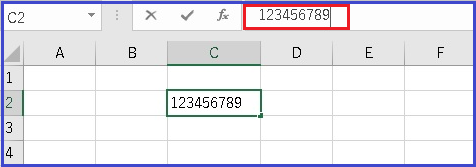
文字を削除したい場合は、
BackSpaceキーを入力することで左の文字が消えます。
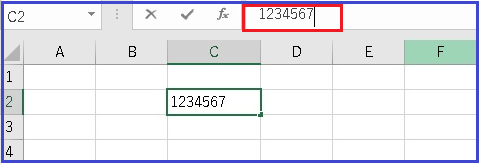
右の文字を削除したい場合は、
Deleteキーを入力することで、右側の文字を消すことができます。
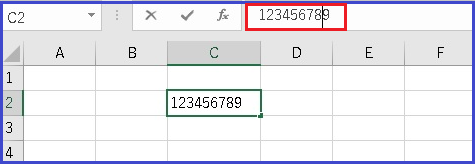
下記の様にDeleteキーを入力することで数字の9が消えました。
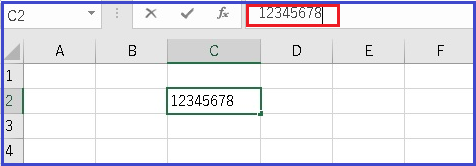
素早く編集したい場合はF2を使おう
セルのデータを編集したい場合はF2を入力することで下記の様に編集可能になります。
マウスでダブルクリックする必要がないので時間短縮になりますよ。
是非お試しあれ。
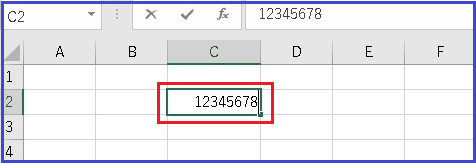
まとめ
今回はエクセルでセル内のデータを早く編集する方法を解説してきました。
TabキーやEnterキーでセルを選択したらF2キーを入力することで編集可能になります。
また、BackSpaceキーやDeleteキー・矢印キーを上手につかうことでマウスが必要なくなりますね。
それでは今回はこれで終了です。
お疲れ様でした。
下記の記事も時間があったら読んでみてくださいね。
リンツ Lindt チョコレート お中元 ギフト プレゼント リンドール テイスティングセット ピック&ミックス 18種 23個 お菓子 スイーツ 詰め合わせ ショッピングバッグS付
自分のご褒美に食べるのも良いですし、お世話になっている方に送るのも良いですよ。飴玉サイズで食べやすく、甘すぎないので疲れた時の一息に皆さん喜びますよ。おすすめです。










